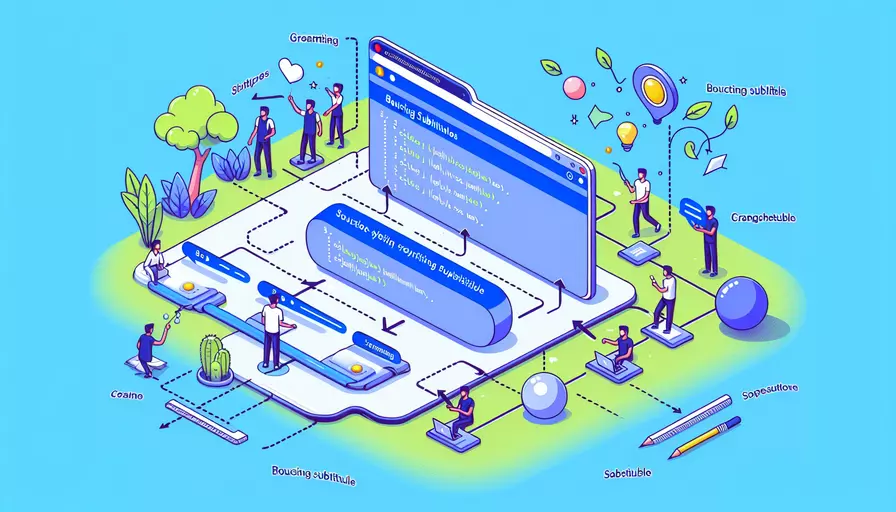
要在Vue中制作跳动字幕,可以通过以下几个步骤:1、使用Vue的数据绑定和条件渲染功能,2、结合CSS动画,3、利用JavaScript控制动画效果。接下来,我们将详细阐述如何实现这一效果。
一、创建Vue项目
首先,确保你已经安装了Vue CLI,并创建了一个新的Vue项目。如果还没有安装,可以通过以下命令进行安装和创建项目:
npm install -g @vue/cli
vue create my-project
cd my-project
npm run serve
二、设置组件结构
在src/components目录下,创建一个名为BouncingText.vue的组件,用来实现跳动字幕效果。
<template>
<div class="bouncing-text">
<span v-for="(char, index) in textArray" :key="index" :class="{'bounce': isBouncing}" @mouseover="triggerBounce">
{{ char }}
</span>
</div>
</template>
<script>
export default {
props: {
text: {
type: String,
required: true
}
},
data() {
return {
isBouncing: false
};
},
computed: {
textArray() {
return this.text.split('');
}
},
methods: {
triggerBounce() {
this.isBouncing = true;
setTimeout(() => {
this.isBouncing = false;
}, 1000);
}
}
};
</script>
<style scoped>
.bouncing-text {
display: flex;
}
.bounce {
animation: bounce 1s infinite;
}
@keyframes bounce {
0%, 20%, 50%, 80%, 100% {
transform: translateY(0);
}
40% {
transform: translateY(-30px);
}
60% {
transform: translateY(-15px);
}
}
</style>
三、在父组件中引用跳动字幕组件
在src/App.vue中引用并使用该组件:
<template>
<div id="app">
<BouncingText text="Hello Vue!" />
</div>
</template>
<script>
import BouncingText from './components/BouncingText.vue';
export default {
components: {
BouncingText
}
};
</script>
<style>
#app {
font-family: Avenir, Helvetica, Arial, sans-serif;
text-align: center;
color: #2c3e50;
margin-top: 60px;
}
</style>
四、详细实现解释
- 组件结构:我们创建了一个
BouncingText组件,通过props接收需要显示的文本,并将其分割成数组进行渲染。 - CSS动画:利用CSS的
@keyframes定义了一个bounce动画,使得文本字符在特定的时间间隔内上下跳动。 - 事件绑定:在每个字符上绑定了一个
mouseover事件,当鼠标悬停时触发triggerBounce方法,使得字符开始跳动。 - 条件渲染:通过
v-for指令循环渲染每个字符,并根据isBouncing状态条件渲染bounce类,控制动画的触发和停止。
五、进一步优化和扩展
- 控制动画频率:可以通过增加一个变量来控制动画的频率,避免动画频繁触发。
- 自定义动画效果:允许用户通过
props传递自定义的动画效果和持续时间。 - 响应式设计:确保组件在不同设备上都有良好的显示效果,使用媒体查询调整样式。
总结
通过上述步骤,我们在Vue中成功实现了跳动字幕效果。该实现充分利用了Vue的组件化思想、数据绑定和条件渲染功能,并结合了CSS的动画效果。这样不仅使得代码结构清晰,而且具有较高的可维护性和扩展性。通过进一步优化和扩展,可以更好地满足不同场景的需求。希望这篇文章对你在Vue项目中实现类似效果有所帮助。
相关问答FAQs:
1. Vue如何制作跳动字幕?
跳动字幕是一种常用的动态效果,可以为网页增加一些活力和吸引力。在Vue中制作跳动字幕可以通过CSS动画和Vue的生命周期钩子函数来实现。
首先,我们需要在Vue组件中定义一个data属性,用来保存字幕的文本内容。例如:
data() {
return {
subtitle: 'Hello, Vue!'
}
}
然后,在Vue组件的模板中使用插值语法将字幕内容渲染到页面上:
<div>{{ subtitle }}</div>
接下来,我们可以使用CSS动画来实现跳动的效果。在Vue组件的样式中定义一个动画,例如:
@keyframes jump {
0% {
transform: translateY(0);
}
50% {
transform: translateY(-10px);
}
100% {
transform: translateY(0);
}
}
然后,在字幕的元素上应用这个动画:
div {
animation: jump 1s infinite;
}
这样,字幕就会以1秒的间隔不断地跳动起来。
最后,我们可以使用Vue的生命周期钩子函数来实现字幕的动态更新。例如,在Vue组件的mounted钩子函数中使用setInterval函数来定时更新字幕的内容:
mounted() {
setInterval(() => {
// 更新字幕的内容
this.subtitle = 'Welcome to Vue!'
}, 3000)
}
这样,每隔3秒钟,字幕的内容就会更新为"Welcome to Vue!"。
2. 如何在Vue中制作带有跳动字幕的背景?
如果你想要在Vue中制作一个带有跳动字幕的背景效果,可以通过CSS和Vue的动态绑定来实现。
首先,在Vue组件的样式中定义一个动画,例如:
@keyframes jump {
0% {
transform: translateY(0);
}
50% {
transform: translateY(-10px);
}
100% {
transform: translateY(0);
}
}
然后,在Vue组件的模板中使用动态绑定将字幕内容渲染到背景上:
<div :style="{ animation: 'jump 1s infinite' }">
<span>{{ subtitle }}</span>
</div>
接下来,我们可以使用Vue的生命周期钩子函数来实现字幕的动态更新。例如,在Vue组件的mounted钩子函数中使用setInterval函数来定时更新字幕的内容:
mounted() {
setInterval(() => {
// 更新字幕的内容
this.subtitle = 'Welcome to Vue!'
}, 3000)
}
这样,每隔3秒钟,字幕的内容就会更新为"Welcome to Vue!",并且背景上的字幕也会跳动起来。
3. 如何在Vue中制作跳动字幕的动态效果?
在Vue中制作跳动字幕的动态效果可以通过CSS动画和Vue的过渡效果来实现。
首先,在Vue组件的样式中定义一个动画,例如:
@keyframes jump {
0% {
transform: translateY(0);
}
50% {
transform: translateY(-10px);
}
100% {
transform: translateY(0);
}
}
然后,在Vue组件的模板中使用Vue的过渡效果将字幕内容渲染到页面上:
<transition name="jump" mode="out-in">
<div :key="subtitle">{{ subtitle }}</div>
</transition>
接下来,我们可以使用Vue的生命周期钩子函数来实现字幕的动态更新。例如,在Vue组件的mounted钩子函数中使用setInterval函数来定时更新字幕的内容:
mounted() {
setInterval(() => {
// 更新字幕的内容
this.subtitle = 'Welcome to Vue!'
}, 3000)
}
这样,每隔3秒钟,字幕的内容就会以跳动的动画效果更新为"Welcome to Vue!"。通过Vue的过渡效果,字幕的切换会有一个平滑的过渡效果,增加了页面的动态感。
文章标题:vue如何制作跳动字幕,发布者:worktile,转载请注明出处:https://worktile.com/kb/p/3622495

 微信扫一扫
微信扫一扫  支付宝扫一扫
支付宝扫一扫 